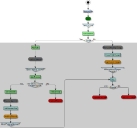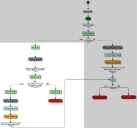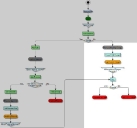Gestion des changements : Élimination/Suppression de bien
Le processus Élimination/Suppression de bien vous aide à gérer l'élimination ou la suppression d'un bien. La portion élimination du processus vous aide à gérer la mise au rebut des biens de votre entreprise d'une façon pouvant faire l'objet d'audits de la part des autorités légales. La portion suppression du processus permet de gérer la suppression de biens de votre inventaire pour les stocker en vue d'une future élimination ou d'un changement d'utilisation.
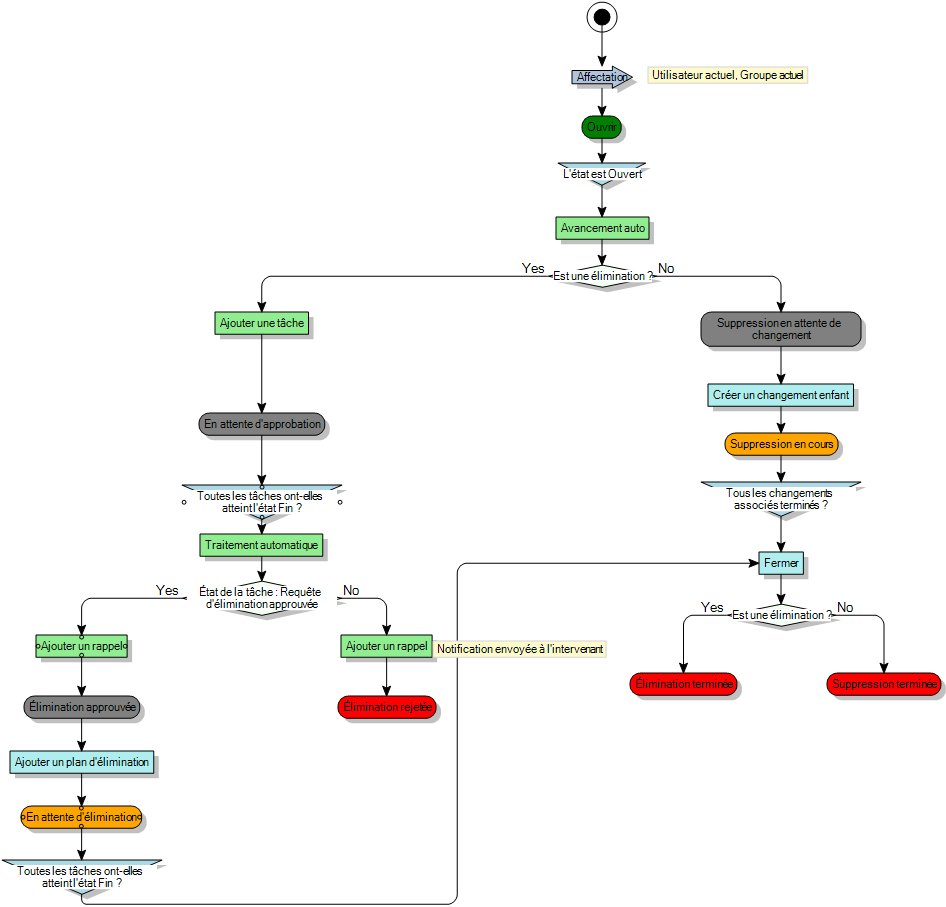
Ce processus comprend trois sections principales :
|
La première section du processus vous permet de journaliser la demande d'élimination/suppression et de spécifier son type. |
La deuxième section gère l'élimination du bien. |
La section finale gère |
Journalisation de la demande d'élimination/suppression
Lors de la journalisation initiale d'une nouvelle demande d'élimination/suppression, l'application vous demande de fournir certaines informations sur le bien, comme les éléments concernés, et le fait que la demande correspond à une élimination ou à une suppression.
S'il s'agit d'une demande d'élimination, veillez à bien cocher la case Ceci est une demande d'élimination ? avant d'enregistrer le processus. Après l'enregistrement du processus, cette case à cocher passer en lecture seule.
S'il s'agit d'éliminer ou de supprimer un seul élément, vous pouvez le sélectionner dans la liste Élément affecté. Cette liste est remplie de CI. Pour en savoir plus sur la gestion des éléments de configuration (CI), reportez-vous au Guide de l'administrateur.
Si vous éliminez ou supprimez plusieurs éléments, enregistrez l'élimination/suppression de bien, puis utilisez l'action Ajouter un CI pour ajouter les CI voulus. Les éléments ajoutés de cette façon apparaissent dans l'arborescence Changement.
Le processus passe alors à l'étape d'élimination ou de suppression d'un bien, selon la valeur de la case à cocher Ceci est une demande d'élimination ?.
Élimination d'un bien
Si vous avez coché la case Ceci est une demande d'élimination ? dans la fenêtre Élimination/Suppression de bien, le processus passe à l'étape consacrée à l'élimination.
La tâche Approbation d'élimination est ajoutée au processus et affectée au groupe Gestion des biens.
Vous ouvrez la tâche Approbation d'élimination depuis l'arborescence Changement. Vous pouvez alors approuver ou rejeter la demande. Si le groupe Gestion des biens rejette la demande, le changement est fermé, avec l'état Élimination rejetée. Si la demande est approuvée, le changement passe à l'étape suivante du processus. Dans les deux cas, l'intervenant de changement est averti.
Une fois l'élimination approuvée, vous pouvez ajouter un plan d'élimination, dans lequel vous enregistrez les détails de la façon dont vous allez éliminer l'élément ; vous pouvez rattacher un document externe comme pièce jointe si nécessaire.
À ce stade, vous pouvez ajouter des tâches supplémentaires. Par défaut, il s'agit des tâches de changement standard décrites à la section Gestion des changements : Tâche simple.
Une fois toutes les tâches terminées, vous pouvez fermer la demande d'élimination/suppression. L'état devient Élimination terminée.
Suppression d'un bien
Si vous n'avez pas coché la case Ceci est une demande d'élimination ? dans la fenêtre Élimination/Suppression de bien, le processus passe à l'étape consacrée à la suppression.
Vous faites progresser la demande de suppression en cliquant sur Créer un changement enfant dans la liste Actions. Par défaut, il s'agit du changement simple décrit à la section Gestion des changements : Changement simple.
Vérifiez que le processus lié spécifié a été activé ; sinon, l'action Créer un changement enfant n'apparaît pas lors de l'exécution.
Une fois le changement enfant terminé, vous pouvez fermer la demande d'élimination/suppression. L'état devient Suppression terminée.